كيفية إصلاح iPhone XR عالق على شعار Apple
منوعات / / April 02, 2023
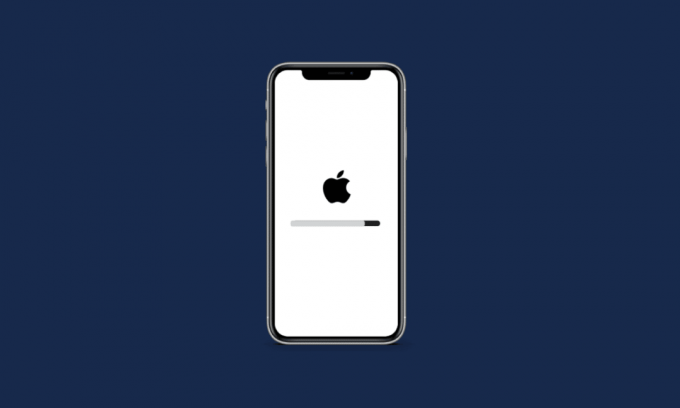
هناك أوقات تكون فيها في عجلة من أمرك لبث الفيديو المفضل لديك أو ستقوم بإجراء مكالمة بالقرب منك وأعزائي ، ولكن بمجرد أن تلتقط هاتفك ، تجد أن شاشة iPhone الخاصة بك قد تجمدت وهي كذلك لا تستجيب. إذا كنت ممن واجهوا هذه المشكلة ، فلا داعي للقلق! في هذه المقالة ، ناقشنا طرقًا مختلفة لإصلاح iPhone XR عالقًا على شعار Apple أو شاشة iPhone المجمدة ومشكلات شاشة iPhone المجمدة. لذا ، ابق على اتصال معنا لمعرفة سبب توقف iPhone الخاص بك على شاشة Apple وكيف يمكنك إصلاحه.
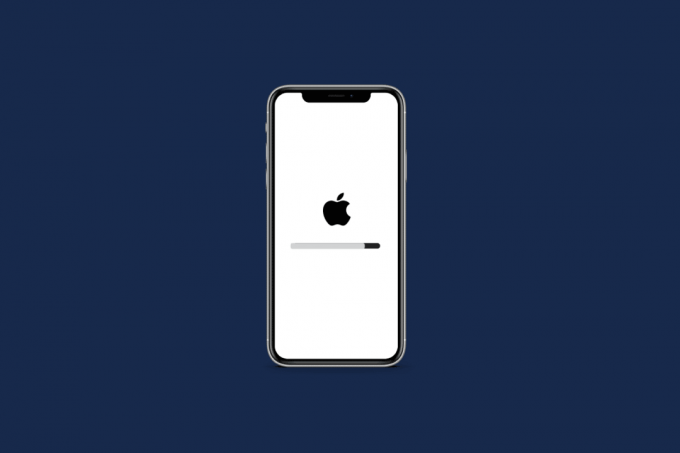
جدول المحتويات
- كيفية إصلاح iPhone XR عالق على شعار Apple
- ما الذي يجعل iPhone XR عالقًا على شعار Apple؟
- كيفية إصلاح iPhone XR عالق على شعار Apple؟
- الطريقة الأولى: فرض إعادة تشغيل iPhone
- الطريقة الثانية: أغلق جميع تطبيقات الخلفية
- الطريقة الثالثة: تحديث iPhone
- الطريقة الرابعة: استعادة النسخ الاحتياطي على iPhone باستخدام iTunes
- الطريقة الخامسة: استعادة iPhone عبر Recovery Mode
- الطريقة 6: استعادة iPhone عبر استعادة وضع DFU
- الطريقة 7: إعادة تعيين إعدادات iPhone
- الطريقة 8: إجراء إعادة ضبط المصنع على iPhone
- الطريقة 9: اتصل بدعم Apple
كيفية إصلاح iPhone XR عالق على شعار Apple
استمر في القراءة للعثور على الخطوات التي تشرح كيفية تعليق iPhone XR على شعار Apple بالتفصيل مع الرسوم التوضيحية المفيدة لفهم أفضل.
ما الذي يجعل iPhone XR عالقًا على شعار Apple؟
قبل أن ندخل في طرق إصلاح iPhone XR عالق في مشكلة شعار Apple ، يجب أن تكون على دراية بحقيقة سبب هذه المشكلة. هناك عدة أسباب لحدوث توقف iPhone على شاشة Apple.
- أ خلل في النظام أو برامج ضارة يمكن أن يؤدي إلى شاشة iPhone يحتفظ بالتجميد بشأن مشكلة شعار Apple.
- يمكن أن تحدث هذه المشكلة أيضًا بسبب ملف خلل في نظام التشغيل iOS، والذي يحدث بسبب البرامج التالفة أو التطبيقات المعيبة تم تنزيله.
- يمكن أن تحدث هذه المشكلة أيضًا إذا كان جهاز iPhone الخاص بك سقطت في الماء. اعلم أن جهاز iPhone مقاوم للماء وليس مقاومًا للماء. حتى إذا كنت لا تواجه أي مشاكل في هذا المكان ، فهذا لا يعني أنه لم يتسبب في إتلاف جهاز iPhone الخاص بك.
- اذا أنت استعادة أو نقل الملفات التالفة من نسخة احتياطية على iCloud أو iTunes ، يمكن أن تحدث هذه المشكلة.
- بعض مشاكل الأجهزة الداخلية يمكن أن يؤدي أيضًا إلى هذه المشكلة.
كيفية إصلاح iPhone XR عالق على شعار Apple؟
لإصلاح iPhone XR عالق على شعار Apple أو iPhone مجمّد في مشكلة شعار Apple ، اتبع الطرق التي قدمناها أدناه.
الطريقة الأولى: فرض إعادة تشغيل iPhone
إذا كنت تواجه مشكلة حيث تتجمد شاشة iPhone الخاصة بك على شعار Apple ، فيجب أن تحاول فرض إعادة تشغيل جهاز iPhone الخاص بك. عند فرض إعادة تشغيل جهازك ، يمكن إصلاح أخطاء البرنامج التي تؤدي إلى شاشة iPhone مجمدة أو غير مستجيبة. لمعرفة كيف يمكنك فرض إعادة تشغيل جهاز iPhone الخاص بك ، اقرأ مقالتنا على كيفية فرض إعادة تشغيل iPhone X..

الطريقة الثانية: أغلق جميع تطبيقات الخلفية
عندما يتعطل iPhone الخاص بك على شعار Apple ، يمكن أن يكون إغلاق جميع تطبيقات الخلفية مفيدًا. عن طريق إغلاق تطبيقات الخلفية ، يمكنك حل المشكلة بسرعة. اتبع الخطوات الواردة أدناه لفرض إغلاق ملف التطبيقات على جهاز iPhone الخاص بك:
- على iPhone X أو أحدث طراز من iPhone: اسحب لأعلى من ملف قاع وتوقف عند وسطمن شاشتك لمشاهدة جميع التطبيقات التي استخدمتها مؤخرًا.
- على iPhone 8 أو طراز سابق من iPhone: انقر نقرًا مزدوجًا فوق ملف زر الصفحة الرئيسة لمشاهدة التطبيقات التي استخدمتها مؤخرًا.
بعد ظهور جميع تطبيقات الخلفية ، أغلقها وامنعها من العمل في الخلفية إلى إصلاح iPhone المجمدة قضية الشاشة.
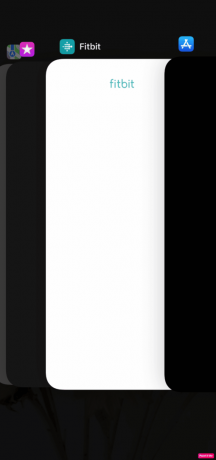
اقرأ أيضا: إصلاح iPhone في شراء التطبيق ليس خطأ مدعومًا
الطريقة الثالثة: تحديث iPhone
من خلال تحديث جهاز iPhone الخاص بك إلى أحدث إصدار ، يمكنك التخلص من جميع الأخطاء التي قد تسبب هذه المشكلة. جرب الخطوات المحددة لتحديث جهاز iPhone الخاص بك.
1. انتقل إلى إعدادات على جهاز iPhone الخاص بك.

2. ثم اضغط على ملف عام خيار.

3. اضغط على تحديث النظام خيار.

4. اضغط على التنزيل والتثبيت خيار.
ملحوظة: إذا ظهرت رسالة تطلب منك إزالة التطبيقات مؤقتًا لأن iOS يحتاج إلى مساحة أكبر للتحديث ، فانقر فوق متابعة أو إلغاء.
5 أ. إذا كنت تريد أن يحدث التحديث في الحال، اضغط على ثَبَّتَ خيار.
5 ب. أو ، إذا قمت بالنقر فوق تثبيت الليلة وقم بتوصيل جهاز iOS الخاص بك بالطاقة قبل أن تنام ، فسيكون جهازك كذلك تحديثها تلقائيا بين عشية وضحاها.
ملحوظة: يتم منحك أيضًا خيار تثبيت البرنامج لاحقًا عن طريق اختيار ذكرني لاحقا.
استمر في القراءة لمعرفة المزيد من الطرق لإصلاح مشكلة iPhone XR عالقة في مشكلة شعار Apple.
الطريقة الرابعة: استعادة النسخ الاحتياطي على iPhone باستخدام iTunes
إذا كنت ترغب في اختيار هذه الطريقة ، فستحتاج إلى جهاز كمبيوتر مزود بامتداد أحدث إصدار من iTunes مثبتة فيه. اتبع الخطوات الموضحة أدناه لاستعادة iPhone الخاص بك عبر iTunes.
1. قم بتشغيل ملف اي تيونز التطبيق على جهاز Macbook أو Mac الخاص بك و قم بتوصيل جهاز iPhone الخاص بك لك ماك باستخدام أ كابل USB.
ملحوظة: لا تقم بفصل كبل USB حتى يحين وقت انتهاء العملية.
2. ثم ، انقر فوق رمز الجهاز موجود أعلى الجانب الأيسر من شاشة iTunes الرئيسية.

3. الآن ، ضمن قائمة الجهاز ، انقر فوق استرجاع النسخة الاحتياطية… ثم حدد أ النسخ الاحتياطي السابق التي تريد استعادتها.

4. لاستعادة جهاز iPhone الخاص بك ، انقر فوق يعيد خيار.
اقرأ أيضا: Fix Computer Stuck on يتيح لك توصيلك بشبكة
الطريقة الخامسة: استعادة iPhone عبر Recovery Mode
تتطلب هذه الطريقة أيضًا جهاز كمبيوتر مثبتًا عليه أحدث إصدار من iTunes. إذا كنت ترغب في اختيار هذه الطريقة ، فاتبع الخطوات الواردة أدناه.
1. قم بتوصيل ايفون الى الكمبيوتر بمساعدة أ كابل البرق أو USB.
ملحوظة: لا تقم بفصل كبل USB حتى يحين وقت انتهاء العملية.
2. بعد ذلك ، اضغط على ملف رفع الصوتزر بسرعة وبسرعة ، اضغط وحرر ملف زر خفض الصوت.

3. ثم اضغط مع الاستمرار على زر الطاقة. استمر في الضغط على قوةزر حتى ترى شعار Apple على الشاشة لوضع هاتفك في حالة استرداد.
4. في الآخرة متى اتصل بـ iTunes الشعار مرئي على شاشة iPhone ، حرر ملف قوةزر.
5. بعد ذلك ، انتقل إلى اي تيونز على جهاز الكمبيوتر الخاص بك للحصول على iPhone وضع الاسترداد.
6. اختر ال اعادة ضبط الايفون الخيار على iTunes لاستعادة iOS. بعد ذلك ، سيتم حذف جميع الملفات المحفوظة من جهاز iPhone الخاص بك.
دعنا المزيد من الطرق لإصلاح iPhone XR عالق على شعار Apple.
الطريقة 6: استعادة iPhone عبر استعادة وضع DFU
يعني وضع DFU تحديث البرنامج الثابت للجهاز وضع. إنها طريقة معقدة تسمح لك بإجراء تغييرات على نظام تشغيل جهازك. اتبع الخطوات أدناه لاستعادة هاتفك في تحديث البرنامج الثابت للجهاز.
1. قم بتشغيل ملف اي تيونز التطبيق على جهاز Macbook أو Mac الخاص بك و قم بتوصيل جهاز iPhone الخاص بك لك ماك باستخدام أ كابل USB.
2. اضغط وحرر ملف رفع الصوتزر بسرعة. ثم اضغط بسرعة وحرر ملف زر خفض الصوت.
3. اضغط مع الاستمرار على زر الطاقة حتى iPhone الخاص بك تصبح الشاشة سوداء.
4. بينما لا يزال يحمل قوةزر، اضغط مع الاستمرار على اخفض الصوتزر.
5. بعد ذلك ، انتظر على الأقل 5 ثوان والاستمرار في عقد اخفض الصوتزر أثناء تحرير ملف قوةزر. يظهر اسم iPhone الخاص بك في تطبيق iTunes.
6. بعد ذلك ، حرر ملف زر خفض الصوت بمجرد ظهوره في iTunes وبعد ذلك يعيد iPhone الخاص بك.
الطريقة 7: إعادة تعيين إعدادات iPhone
إذا تجمدت شاشة iPhone على شعار Apple ، فيمكنك إعادة تعيين إعدادات iPhone لإصلاح المشكلة. اتبع الخطوات القادمة لمعرفة كيفية القيام بذلك.
1. قم بتشغيل ملف إعدادات التطبيق على جهازك.
2. ثم اضغط على ملف عام خيار.

3. انقر على نقل أو إعادة تعيين iPhone خيار.

4. بعد ذلك ، اضغط على إعادة تعيين> إعادة تعيين إعدادات الشبكة.

اقرأ أيضا: كيف تعرف كم من الوقت لديك iPhone الخاص بك
الطريقة 8: إجراء إعادة ضبط المصنع على iPhone
إعادة ضبط المصنع هو إجراء متطرف وسوف احذف جميع البيانات المخزنة على جهاز iPhone الخاص بك، بما في ذلك أي ملفات غير مهمة وبيانات مؤقتة ربما تكون تالفة وشغلت جهازك لتعطل أثناء بدء التشغيل. بعد إعادة ضبط المصنع ، ستحتاج إلى البدء من جديد من جديد. اقرأ واتبع دليلنا على كيفية إعادة ضبط المصنع لجهاز iPhone X. لمعرفة خطوات هذه الطريقة بالتفصيل.

الطريقة 9: اتصل بدعم Apple
سيتعين عليك الاتصال بدعم Apple إذا لم تنجح أي من الطرق المذكورة أعلاه معك. يمكنك الحصول على رأي متخصص حول ما يمكنك القيام به إصلاح شاشة iPhone مجمدة على مشكلة شعار Apple. توفر Apple مكتب مساعدة عبر الإنترنت يقدم مقالات بالإضافة إلى دعم مباشر من مقرهم الرئيسي. يمكنك زيارة صفحة دعم iPhone للتواصل مع فريق دعم Apple.

مُستَحسَن:
- أهم 7 إصلاحات لتحديث تطبيق الخلفية لا يعمل على iPhone
- كيفية إصلاح AirPods المتصلة بنظام Mac ولكن بدون صوت
- كيفية إصلاح اختفاء جميع أسماء جهات الاتصال على iPhone
- إصلاح Discord عالق على شاشة التوصيل
نأمل مع هذا المقال ، كل شكوكك حول كيفية الإصلاح تم تعليق iPhone XR على شعار Apple و iPhone عالق على شاشة Apple واضحة. متى واجهت هذه المشكلة ، فلا داعي للذعر لأنه يمكنك تجربة هذه الإصلاحات لحل المشكلة. لقد قدمنا أيضًا الأسباب حتى تدرك سبب حدوث هذه المشكلة ويمكنك تجنبها في المستقبل. لا تتردد في التواصل معنا باستفساراتك واقتراحاتك عبر قسم التعليقات أدناه. أخبرنا أيضًا بما تريد معرفته بعد ذلك.



